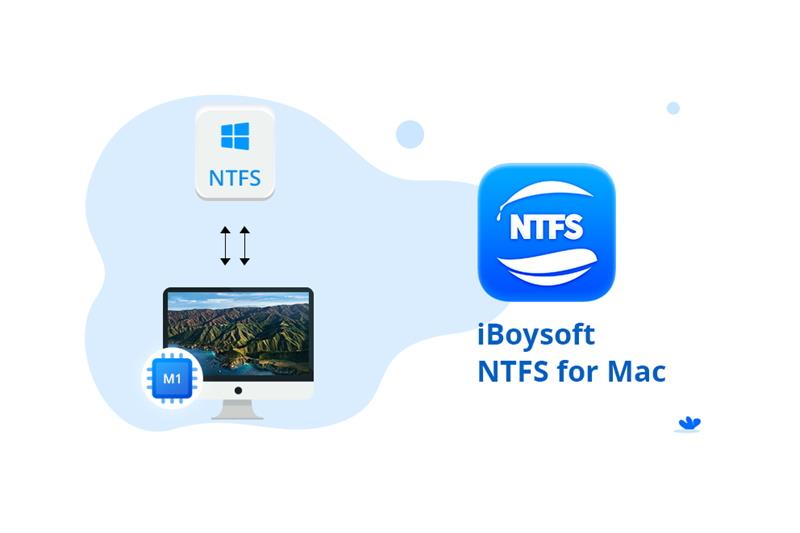Jei norite skaityti ir rašyti NTFS failus savo naujuose „MacBook Air“ ir „Pro“ su M1 lustu, turite pradėti naudoti „ iBoysoft NTFS for Mac“ sprendimą. Programinės įrangos suderinamumas, našumas ir naudingumas puikiai tinka pirmą kartą besinaudojantiems vartotojams.
Pastarosios kelios savaitės buvo labai svarbios Kalifornijoje įsikūrusiai technologijų milžinei „Apple“. Neseniai ji paskelbė du didelius bilietus pranešimus -
- Pirmojo „Apple“ modelio pristatymas sukūrė „Silicon M1“ lustą
- Pirmosios „macOS 11-Big Sur“ versijos išleidimas
Abu šie pranešimai yra didžiuliai. Taip yra todėl, kad nors naujasis M1 lustas yra pirmasis „Apple“ bandymas atsiriboti nuo „Intel“ ir sukurti savo ARM pagrindu veikiančius lustus. Antrasis – „Big Sur“ paleidimas yra istorinis, nes „Apple“ prireikė dvidešimties metų, kad pereitų nuo „macOS 10“ prie „macOS 11“.
Abu jie (M1 Chip ir Big Sur OS) buvo išleisti naujose 2021 m. MacBook Air ir Pro versijose. Jie buvo parduoti pirmąją lapkričio savaitę, o klientai ir apžvalgininkai gali apie juos pasakyti daug gerų dalykų.
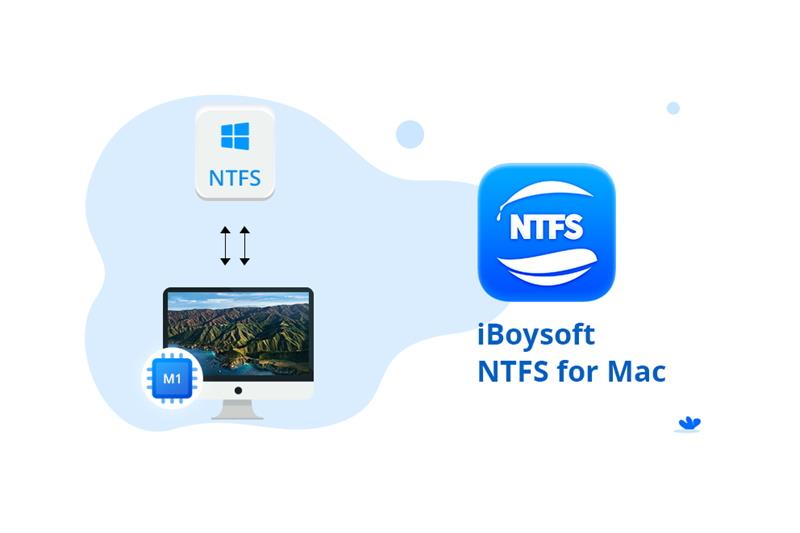
Tačiau „Apple“ vis tiek nepavyko išspręsti kai kurių nerimą keliančių problemų. Pagrindinis iš jų vis dar nesiūlo NTFS skaitymo ir rašymo palaikymo duomenims išoriniuose diskuose.
Šiame straipsnyje mes pažvelgsime į šią problemą. Pabandysime aptarti, kodėl „Apple“ daro tai, ką daro, kai kalbama apie NTFS failus. Taip pat apžvelgsime „iBoysoft NTFS for Mac“, pirmaujančią NTFS, skirtą „Mac“, programinę įrangą ir pažiūrėsime, ar ji veikia naudojant naujus M1 lustus ir Big Sur OS.
Turinys
Kodėl „Apple“ vis dar nesiūlo NTFS skaitymo ir rašymo „macOS“?
Jei dažnai lankotės populiariuose „Apple“ ir „Windows“ forumuose, būsite susipažinę su šiuo klausimu. NTFS reiškia naujosios technologijos failų sistemą ir buvo sukurta „Windows“ devintojo dešimtmečio pradžioje (tiksliai 1993 m.).
Jis turėjo saugoti, apdoroti ir analizuoti duomenis ir failus daug greičiau, saugiau ir efektyviau. NTFS buvo toks populiarus ir patogus naudoti, kad beveik visi aparatūros gamintojai taikė tą patį. Šiuo atžvilgiu taip pat galima įvertinti didžiulį „Microsoft“ pasiekiamumą ir įtaką.
Mes norime pasakyti, kad „Microsoft“ priklauso nuosavybės teisės į NTFS. Tai reiškia, kad net jei „Apple“ norėtų pasiūlyti NTFS failų skaitymo ir rašymo palaikymą, ji turės sumokėti „Microsoft“ licencijos mokestį. Tai gali būti keli milijardai dolerių.
Taigi kyla klausimas, ar „Apple“ taip pat daro tą patį sąmoningai. Na, jei tikite tuo, ką sako forumai, atsakymas yra taip. „Apple“ nenori reklamuoti „Microsoft“ NTFS savo OS ir įrenginiuose. Jei norite skaityti ir rašyti NTFS failus, turėsite prisijungti prie Apple terminalo kodų ir juos pakeisti, kad įgalintumėte NTFS skaitymo ir rašymo funkciją.
Ar „iBoysoft NTFS“, skirta „Mac“, veikia su „Apple“ naujajame M1 lustu, kuriame veikia „Big Sur macOS“?
Visų pirmą. Kartu su iBoysoft, kita programinės įrangos kompanija, Paragon teigia siūlanti visišką suderinamumą su naujuoju Apple M1 Chip ir Big Sur macOS.
Tačiau bandymų metu nustatėme, kad „Paragon“ žlugo keliuose frontuose. Jis negalėjo nepriekaištingai vykdyti komandų ir patyrė rimtų problemų. Tai reiškia, kad nors „Paragon“ pateikia daugybę pretenzijų, rezultatai parodė, kad jo trūksta keliose srityse.

Kita vertus, „iBoysoft NTFS for Mac“ veikė nepriekaištingai atliekant visus mūsų realaus pasaulio testus. Pradedant nuo paprasto atsisiuntimo ir įdiegimo ir baigiant paprastu programine įranga, jums bus atleista, jei galvojate, kad naudojate pačias Apple vietines sistemas.
„iBoysoft NTFS for Mac“ sugebėjo pasiekti, atrodo, neįmanomą pasiūlymo suderinamumą su naujuoju M1 lustu. Tai netgi žengė vieną žingsnį toliau. Pažvelkime į tris dalykus, kuriuos „iBoysoft NTFS for Mac“ daro skirtingai –
1. Vykdykite ir palaikykite 4K sektorius ir perkėlimus:
60 000 failų vienu metu! Būtent tai gali padaryti ši Apple M1 NTFS for Mac programinė įranga iš iBoysoft. Jis taip pat lengvai palaiko 4000 sektorių kietuosius diskus.
2. Neįtikėtinas greitis ir saugumas:
Geriausias dalykas naudojant „iBoysoft NTFS for Mac“ yra tai, kad jūsų failai bus perkeliami žaibišku greičiu. Be to, jie taip pat bus labai saugūs atliekant visas operacijas.
3. Vietinis integravimas su „macOS Big Sur“:
Įdiegę „iBoysoft NTFS for Mac“ programinę įrangą , ji bus rodoma „Apple Finder“. NTFS diskus galite naudoti kaip paleisties diską. Redagavimo ir darbo su failais paprastumas yra neprilygstamas.
Galutinis žodis
Pastaruosius kelerius metus iBoysoft pamažu išgarsėjo programinės įrangos kompanijų pasaulyje. Naujausia jo plunksna dangtelyje tvirtai patvirtina, kad jis yra vienas geriausių su MacOS suderinamų NTFS sprendimų visoje pramonėje. Jis ne tik puikiai veikia su naujajame M1 lustu, bet ir užtikrina, kad jūsų naujai „macOS Big Sur“ patirčiai nebus pakenkta.